à¹à¸§à¸à¹à¸²à¸à¸±à¸ à¸à¸à¸±à¸à¸à¸´à¹à¸¨à¸©
สารบัญ:
Windows 7 แนะนำคุณสมบัติ Jumplist ซึ่งเป็นวิธีที่รวดเร็วในการเปิดโปรแกรมไฟล์และโฟลเดอร์ สิ่งที่คุณต้องทำคือปักหมุดแอปพลิเคชั่นตามลำดับที่ทาสก์บาร์แล้วเข้าถึง Jumplist ผ่านคลิกขวาที่ไอคอนทาสก์บาร์ของโปรแกรม
ตอนนี้หากคุณใช้คุณลักษณะนี้คุณจะต้องสังเกตเห็นการแบ่งงาน, ตัวเลือกประจำ, ประจำ, และตัวเลือกพื้นฐาน (ไปยังด้านล่างของรายการ) ตัวอย่างเช่นหากคุณมี Firefox ที่ตรึงไว้ที่ทาสก์บาร์ Jumplist จะแสดง Tasks (เพื่อเปิดแท็บหรือหน้าต่างใหม่), บ่อยครั้ง (เว็บไซต์ที่เข้าชมบ่อย) และตรึง (ไซต์ที่ผู้ใช้ตรึง)

ภาพแสดงรายการดังกล่าวสำหรับไอคอน Windows Explorer แม้ว่าหมวดหมู่บางกลุ่มจะถูกคั่นด้วยค่าเริ่มต้นผู้ใช้ไม่มีตัวเลือกในการเพิ่มตัวคั่นแบบกำหนดเองเพื่อจัดกลุ่มงานของเขา / เธอ วันนี้เราจะบอกคุณว่าจะทำอย่างไร ก่อนอื่นเราพบเคล็ดลับนี้ในบทความที่ The How-To Geek และพบว่ามันเจ๋งพอที่จะแบ่งปันกับผู้อ่านของเราที่นี่ ดังนั้นอ่านต่อ
ขั้นตอนในการเพิ่มตัวคั่นแบบกำหนดเองไปยัง Jumplist
ตัวอย่างนี้เราจะสร้างตัวคั่นสำหรับนักสำรวจ Jumplist คุณอาจทำตามขั้นตอนที่คล้ายกันสำหรับผู้อื่นด้วย
ขั้นตอนที่ 1: สร้างโฟลเดอร์ใหม่และตั้งชื่อด้วยขีดล่างประมาณ สามสิบถึงสามสิบห้า (สำหรับตัวแยกบรรทัด) หรือยัติภังค์ (สำหรับตัวคั่นเส้นประ)

ขั้นตอนที่ 2: คลิกขวาที่โฟลเดอร์นี้และไปที่ คุณสมบัติ ในหน้าต่างข้อความสำหรับคุณสมบัตินำทางไปยังแท็บ กำหนด ค่า

ขั้นตอนที่ 3: ภายใต้ ไอคอนโฟลเดอร์ คลิกที่ปุ่ม เปลี่ยนไอคอน ตอนนี้เลือกไอคอนว่างสำหรับสิ่งนี้และกด ตกลง ใช้ การตั้งค่า

ขั้นตอนที่ 4: ลากโฟลเดอร์นี้แล้ววางลงบนไอคอนแถบงาน explorer เมื่ออ่าน“ Pin to Windows Explorer”

ขั้นตอนที่ 5: รายการของคุณจะปรากฏในส่วนที่ ถูกตรึง และจะปรากฏขึ้นเป็นตัวคั่น คุณสามารถเลื่อนขึ้นและลงเพื่อจัดระเบียบหรือจัดกลุ่มสิ่งอื่น ๆ (เฉพาะในส่วนที่ตรึงไว้)

หมายเหตุ 1: หากคุณต้องการ ลบตัวคั่น คุณสามารถเลิกตรึงได้จากรายการ Jumplist เช่นเดียวกับที่คุณจะเลิกตรึงไฟล์หรือโฟลเดอร์อื่น

หมายเหตุ 2: คุณสามารถจัด รูปแบบตัวคั่นของคุณ โดยใช้สัญลักษณ์ตัวอักษรหรืออักขระอื่น ๆ ที่คุณต้องการ ตัวอย่างเช่น --– X --– หรือ ############ หรืออย่างอื่น
หมายเหตุ 3: หากคุณต้องการสร้างตัวคั่นสำหรับแอปพลิเคชั่นหรือโปรแกรมอื่นคุณสามารถสร้างไฟล์และวางลงบนไอคอนที่ปักหมุดได้
ข้อสรุป
นี่เป็นวิธีแก้ปัญหาที่มีประโยชน์หากคุณพบว่าตัวเองใช้คุณสมบัติ Jumplist บ่อยครั้ง มันช่วยให้สามารถเข้าถึงโฟลเดอร์หรือบุ๊คมาร์คที่ใช้บ่อยซึ่งคุณอาจเข้าถึงได้ง่ายด้วยวิธีอื่นซึ่งอาจมีส่วนเกี่ยวข้องกับขั้นตอนเพิ่มเติม
Camus เคยร่วมงานกับ CEO ของ EADS ซึ่งเป็น บริษัท ด้านอวกาศของยุโรป ปัจจุบันเขาเป็นกรรมการผู้จัดการของ Evercore Partners ซึ่งเป็นที่ปรึกษาของสหรัฐฯและยังเป็น CEO ของ Lagardere ซึ่งเป็น บริษัท สื่อฝรั่งเศส เขาจะยังคงอยู่ในบทบาทดังกล่าวหลังจากที่เขากลายเป็นประธาน Alcatel และจะอยู่ที่ New York Verwaayen เป็น CEO ของ BT ในสหราชอาณาจักรจนถึงเดือนมิถุนายนและเขาจะดำรงตำแหน่งในปารีสในบทบาท Alcatel- Lucent CEO หนังสือพิมพ์รายดังกล่าว Alcatel-Lucent ซึ่งพยายามหาทางการเงินกำลังค้นหาผู้บริหารระดับสูงคนใหม่ตั
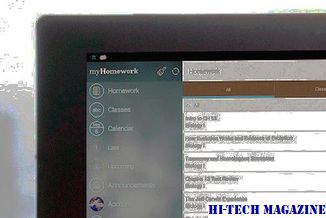
2 ปี การควบกิจการของ Alcatel และ Lucent ไม่ได้ราบรื่น Tchuruk และ Russo รายงานว่ายังไม่ได้รับพร้อมในช่วงเวลานั้นและวัฒนธรรมของทั้งสอง บริษัท ยังไม่ได้รับการพอดีง่าย
ปิดไดรฟ์ดิสก์ออกจาก PlayStation Portable ของ Sony และเพิ่ม gamepad สไลด์โชว์ที่ได้รับการออกแบบโดย Mylo และคุณจะได้รับ PSP Go ที่เล็กลงเบาและมีราคาแพงกว่า โซนี่ได้เลื่อนระดับราคาของแพลตฟอร์มมาจาก $ 170 ถึง $ 250 เป็นค่าใช้จ่าย 5/6 ของ PlayStation 3 หรือ Xbox 360 Elite ซึ่งเป็นหุ่นยนต์เกมที่สามารถโปรแกรมแก้ไขได้หรือรับประทานอาหารค่ำที่ร้าน Fat Fat Dump ของ Heston Blumenthal ในการแลกเปลี่ยนคุณจะได้รับ nips และ tucks ในน้ำหนักและขนาดอินเทอร์เฟซจับริบหรี่ retooled บลูทู ธ และหน่วยความจำแฟลชภายใน 16 ก

Nintendo ได้ลดลง DS ของสองครั้งตั้งแต่เปิดตัวดังนั้น turnabout การแข่งขันคือ fair play PSP Go ของ Sony เป็นรูปแบบการเปลี่ยนแปลงที่สี่ของแพลตฟอร์มโดยลดน้ำหนักลงเหลือ 5.6 ออนซ์น้ำหนักเบากว่า PSP Slim ถึง 16 เปอร์เซ็นต์และน้ำหนักเบากว่า PSP-1000 ถึง 43% นอกจากนี้ยังมีขนาดเล็กกว่า PSP Slim ถึง 35 เปอร์เซ็นต์บรรจุข้อมูลทุกอย่างที่รุ่นเก่ายกเว้นไดรฟ์ UMD ในพื้นที่น้อยกว่า 3 แห่งและรวมถึงหน้าจอไวด์สกรีนขนาด 480 x 272 พิกเซล ด้านพลิกกลับ: พิกเซล LCD ใช้พื้นที่น้อยลงเนื่องจาก Sony ย่อขนาดเส้นทแยงมุมจาก 4
ปรับแต่ง Taskbar ของ Windows ด้วย Taskbar Tweaker + 7+ <799> Taskbar Tweaker เป็นโปรแกรมฟรีแวร์ที่มีตัวเลือกการปรับแต่งสำหรับ Taskbar ของ Windows ซ่อนปุ่มเริ่มต้นซ่อนเดสก์ท็อป เปลี่ยนคุณสมบัติอื่น ๆ ของตัน

7 + Taskbar Tweaker







